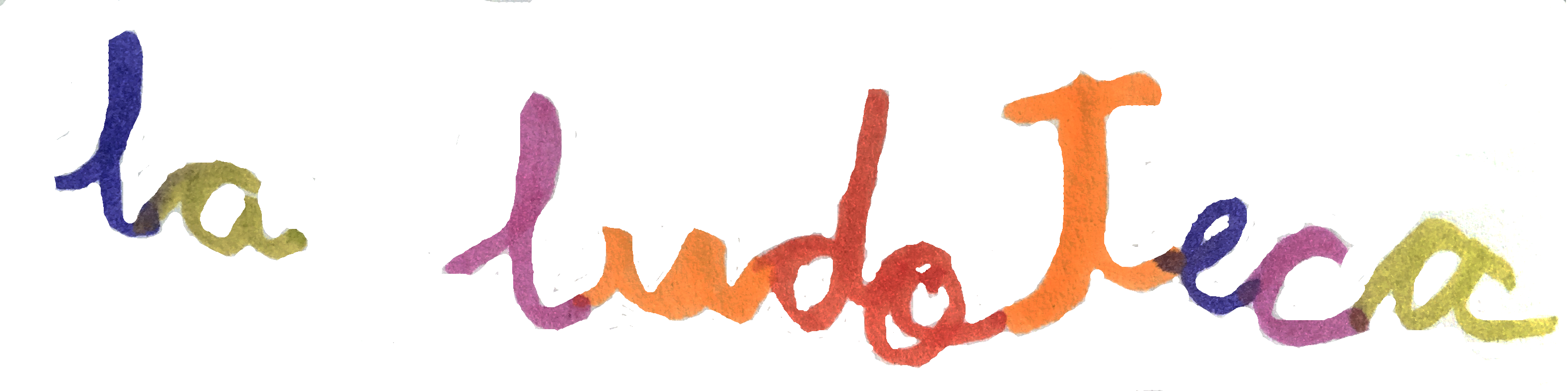Os dejamos un resumen de nuestra intervención en las VIII Jornadas de Intercambio de Experiencias para Aulas Hospitalarias Saed y CETs por si os puede ser de utilidad.
Título de la ponencia: Smartphones y tablets en el Aula Hospitalaria. ¿Hay vida más allá de Youtube?
Ponentes: Sergio Peña Carreto y Eduardo Velay Hernández
Justificación: Actualmente las pantallas portátiles forman parte de nuestra vida cotidiana. Su uso en el mundo educativo nos abre muchas posibilidades hasta ahora impensables siendo su potencial tan grande como la controversia que generan en las aulas. Creemos que la atención educativa al alumnado enfermo nos ofrece un marco ideal para su integración en los procesos de aprendizaje. Los tablets y los smartphones siempre acompañan a nuestro alumnado en el hospital, trabajar con ellos nos ayuda a que asistan al Aula Hospitalaria motivados, se ilusionen con su aprendizaje y vayan avanzando hacia un uso consciente, formativo, creativo y responsable de estas tecnologías.
Objetivo: Presentar varias aplicaciones gratuitas de manejo intuitivo y compartir cómo las estamos integrando en nuestra práctica educativa diaria.
Metodología: Aunque inicialmente nuestra idea era hacer talleres simultáneos por los que los asistentes fueran rotando, decidimos que era más adecuado, para optimizar el tiempo, realizar una exposición oral con proyecciones en directo.
Contenido:A lo largo de la ponencia fuimos presentando las siguientes aplicaciones:
• AirDroid.
¿Qué es? Es una aplicación que nos permite acceder y manejar el teléfono o tablet Android desde nuestro ordenador.
¿Para qué la utilizamos? La utilizamos para hacer mirroring, es decir, para clonar la imagen de nuestro smartphone o tablet y verla en directo en el ordenador y por extensión en la pizarra digital. Nos sirve para compartir con todos nuestros alumnos de forma instantánea la imagen de nuestra tablet.
¿Cómo se utiliza? Hay que instalar la aplicación Airdroid tanto en el dispositivo móvil como en el ordenador y hay que trabajar conectados a la misma red wi-fi (el consumo de datos es muy pequeño, salvo que se transfieran archivos)
• Códigos QR
¿Qué son? Son dibujos formados por matrices de puntos que pueden ser leídos por los lectores integrados en nuestros dispositivos móviles y nos enlazan a una dirección web.
¿Para qué los utilizamos?
– Para recomendar lecturas vinculando a book trailers. Los libros de nuestra biblioteca de Aula tienen un código QR que al ser leído te lleva a un vídeo en el que otro alumno te recomienda una lectura que le haya gustado.
– Para dar información complementaria. Muchas veces cuando preparamos un material para un alumno podemos insertar un código QR que aporte un enlace a un vídeo explicativo o a una lectura complementaria o a cualquier otro contenido relevante. Si el material se lo damos en papel es mucho más fácil que el alumno acceda a través de un código QR que teniendo que copiar un enlace en el explorador.
– Para enlazar a vídeo-tutoriales. Por ejemplo, en nuestra Aula Hospitalaria, tenemos préstamo de instrumentos musicales (ukeleles) En las partituras en cifrado que prestamos insertamos códigos QR con enlaces a vídeo tutoriales de esa canción en concreto. Del mismo modo lo hacemos con figuras de papiroflexia o sencillos experimentos que se pueden realizar con materiales caseros.
– Para hacer intervenciones literarias artísticas en el hospital. Se generan varios códigos QR y se ponen en diversos sitios de las plantas de hospitalización infantil. Al escanearlos te refieren a un micro- relato, creado por nuestros alumnos.
– Para hacer juegos de pistas.
¿Cómo se utiliza? Primero tenemos que generar la imagen del código QR. En Internet hay muchas páginas que ofertan este servicio de manera gratuita. Nosotros solemos utilizar Unitag QR porque es gratuita, sin publicidad y da muchas opciones de personalización. Os dejamos el link a su web: https://www.unitag.io/es/qrcode
Para leer el código QR podemos utilizar cualquiera de las Apps gratuitas que existen con este fin en la Play Store o podemos utilizar la siguiente aplicación que vamos a explicar: El asistente virtual de Google.
• Asistente de Google
¿Qué es? Es un agente de software integrado en los dispositivos Android que permite la interacción a través de comandos de voz.
¿Para qué la utilizamos?
– Para obtener información de forma inmediata sin necesidad de recurrir al ordenador
– Para leer códigos QR
– Para utilizar la Realidad Aumentada
– Para trabajar la dicción
¿Cómo se utiliza? Para abrir el asistente de Google debemos mantener pulsado el botón de inicio de nuestro dispositivo Android.
Podemos interactuar con él diciendo “ok google” y realizando después nuestra consulta. Por ejemplo ¿en qué fecha nació Leonardo Da Vinci? o ¿Cómo se dice buenos días en alemán?
Para acceder al servicio de realidad aumentada pulsaremos en el icono de la cámara que aparece en la esquina inferior derecha del asistente. Se iniciará una cámara que nos permitirá reconocer imágenes y darnos información útil sobre ellas. Podemos copiar textos, identificar plantas, monumentos, animales, leer códigos QR y un sinfín de cosas más.
• Expediciones (Realidad Virtual)
¿Qué es? Es una herramienta pedagógica de realidad virtual diseñada para usarse en las aulas con grupos reducidos y que permite dirigir viajes virtuales envolventes con panorámicas de 360° e imágenes en 3D por todo el mundo.
¿Para qué lo utilizamos? Para viajar con nuestros alumnos en el tiempo y conocer otros períodos históricos , visitar diferentes países y conocer sus monumentos, introducirnos en el cuerpo humano y ver sus órganos, bucear junto a tiburones o ir al espacio exterior.
¿Cómo se utiliza? Para poder acceder a estos contenidos necesitaremos tener gafas de realidad virtual (una por alumno) Nosotros utilizamos gafas de cartón (Cardboards) que tienen un precio muy económico, aunque cuanto mejor sean las lentes mejor será la experiencia. También deberemos tener instalada la App Expediciones en nuestra tablet y en los móviles que vamos a introducir en los visores. Es recomendable descargar en la tablet del profesor el contenido del viaje virtual que vamos a realizar previamente. Todos los dispositivos móviles deben estar conectados a la misma red wifi. Cuando iniciemos Expediciones escogeremos la opción “ser guía”, descargaremos y lanzaremos la expedición que queramos. Los alumnos se conectarán como “exploradores” a la expedición que tenemos en activo. Desde nuestra pantalla podemos navegar con ellos, lanzarles cuestiones y añadir marcadores visuales.
• OpenShot Video Editor (Vídeos con Chroma Key)
¿Qué es? Es un software de edición de vídeo sencillo, gratuito y de código abierto
¿Para qué lo utilizamos? Para editar vídeos de forma sencilla e insertar filtros de Chroma Key, lo que nos permite extraer el fondo azul o verde de una imagen o un clip de vídeo e insertar otro fondo distinto. Esta técnica la utilizamos para nuestras intervenciones educativas (Flipped Classroom), crear videotutoriales y realizar videos de animación con nuestros alumnos.
¿Cómo se utiliza? Descargamos el programa desde su página oficial: https://www.openshot.org/es/download/ y lo instalamos en nuestro equipo. Introducimos los clips de vídeo y las imágenes con los que vamos a trabajar en capas separadas teniendo en cuenta el orden de superposición. De los filtros de vídeo elegiremos el de insertar Chroma Key y lo arrastraremos a la capa que queramos dejar con el fondo transparente. Luego pincharemos sobre el icono de la C verde (propiedades del Chroma Key) y elegiremos el color que queremos eliminar utilizando Pick Screen Colour. Deberemos ajustar el rango de color para obtener un resultado óptimo.
• Draw Your Game
¿Qué es? Es una App que permite crear tu propio videojuego de plataformas utilizando solo un papel y cuatro colores distintos: Azul, rojo, verde y negro.
¿Para qué lo utilizamos? Para aprender a diseñar escenarios de videojuegos, introducirnos en la planificación de tareas y en la programación (aunque no haya nada de código) y en el método de prueba y corrección de errores.
¿Cómo se utiliza? Instalamos la App. Es recomendable hacer los tutoriales, son sencillos, amenos y nos evitarán caer en algunos errores típicos de principiante. Después cogeremos papel y rotuladores de cuatro colores: negro para delimitar el área y estructuras, azul para crear objetos móviles, verde para trampolines y rojo para dibujar las zonas de peligro. Después escanearemos el juego con la misma aplicación, colocamos el mueco protagonista y ¡a jugar!
• Quiver
¿Qué es? Es un App que combina pintar con lápiz y papel y la realidad aumentada. Gracias a ello, los dibujos creados y coloreados por los niños cobran vida.
¿Para qué lo utilizamos? Para que los dibujos de las niñas y niños cobren vida en 3D
¿Cómo se utiliza? Descargamos la aplicación y elegimos los modelos que queramos. Se imprimen, se les da color y después se escanean para ver el modelo en 3D e interactuar con ellos
• Kahoot!
¿Qué es? Es un servicio web de educación social y gamificada, que nos permite generar preguntas de tipo test y compartirlas de forma simultánea con los dispositivos de nuestros alumnos.
¿Para qué lo utilizamos? Para crear concursos sobre un tema específico, tener un feedback del aprendizaje de nuestro grupo, hacer evaluaciones previas, introducir nuevos temas curriculares o juegos para fechas conmemorativas. También lo utilizamos para normalizar los ingresos hospitalarios con preguntas amenas de temática hospitalaria.
¿Cómo se utiliza? Podemos descargar la App Kahhot! O jugar online en la dirección: https://kahoot.com, los profesores deberemos darnos de alta para generar nuestro cuestionarios, pero no es necesario que nuestros alumnos lo hagan. Una vez hemos creado nuestro Kahoot, los jugadores deben unirse a él introduciendo un código PIN, de este modo, el móvil se convierte en un control remoto con el cual pueden responder a las preguntas mientras que en la pizarra digital se muestran los enunciados. Podemos personalizar nuestros Kahoots (añadiéndoles un ranking de puntuación o no, variando el tiempo, añadiendo imágenes…) Una vez finalizado podremos acceder a una estadística detallada con todos los resultados.